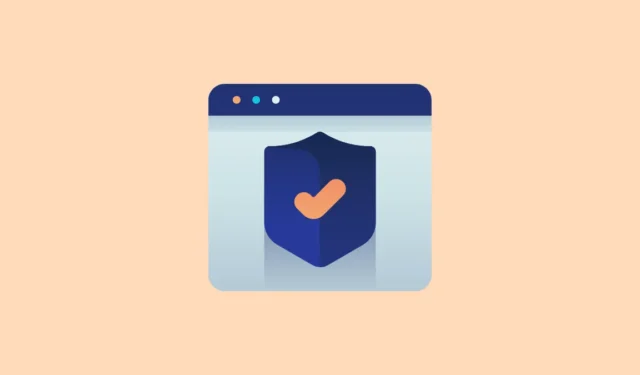
Die meisten modernen Webbrowser sind mit einer „Do Not Track“-Funktion ausgestattet, die Websites mit der Aufforderung benachrichtigt, die Benutzer nicht zu verfolgen. Diese Funktion ist für Personen, die ihre Privatsphäre schützen möchten, unerlässlich, indem sie Websites daran hindern, Daten über ihre Online-Gewohnheiten zu sammeln, die für Marketing- und Werbezwecke genutzt werden können. Die Aktivierung dieser Funktion ist unkompliziert und kann sowohl auf Desktop- als auch auf mobilen Browsern schnell durchgeführt werden.
Google Chrome
- Öffnen Sie Google Chrome und klicken Sie auf die drei Punkte in der oberen rechten Ecke.

- Scrollen Sie nach unten und wählen Sie „Einstellungen“ aus dem Menü.

- Wenn die Registerkarte „Einstellungen“ geöffnet wird, klicken Sie in der linken Seitenleiste auf „Datenschutz und Sicherheit“.

- Wählen Sie im Abschnitt „Datenschutz und Sicherheit“ die Option „Cookies von Drittanbietern“ aus.

- Scrollen Sie nach unten zum Abschnitt „Erweitert“ und aktivieren Sie die Option „Eine Do-Not-Track-Anfrage mit Ihrem Browserverkehr senden“. Klicken Sie anschließend auf die Schaltfläche „Bestätigen“.

Chrome auf Mobilgeräten
- Starten Sie Chrome auf Ihrem Mobilgerät und tippen Sie auf die drei Punkte in der oberen rechten Ecke.
- Tippen Sie anschließend auf „Einstellungen“.
- Tippen Sie dann auf die Option „Datenschutz und Sicherheit“.
- Die Einstellung „Nicht verfolgen“ ist verfügbar. Tippen Sie darauf, um auf die Option zuzugreifen.
- Aktivieren Sie die Option abschließend, indem Sie oben auf den Schalter „Do Not Track“-Anfrage senden tippen.

Mozilla Firefox
Die Funktion „Do Not Track“ kann nur in der Desktop-Version von Firefox aktiviert werden, da sie in der mobilen Version nicht verfügbar ist.
- Starten Sie Firefox auf Ihrem Computer und klicken Sie auf das Hamburger-Menü, das durch drei horizontale Linien in der oberen rechten Ecke dargestellt wird.

- Wählen Sie „Einstellungen“ aus dem Dropdown-Menü.

- Klicken Sie anschließend in der linken Seitenleiste auf „Datenschutz und Sicherheit“.

- Scrollen Sie nach unten zum Abschnitt „Website-Datenschutzeinstellungen“ und aktivieren Sie das Kontrollkästchen neben „Websites eine „Do Not Track“-Anfrage senden“.

Microsoft Edge
- Öffnen Sie den Edge-Browser und klicken Sie auf die drei Punkte in der oberen rechten Ecke.

- Wählen Sie „Einstellungen“ aus der Dropdown-Liste.

- Klicken Sie auf der Einstellungsseite auf „Datenschutz, Suche und Dienste“.

- Scrollen Sie nach unten zum Abschnitt „Datenschutz“ und aktivieren Sie die Option „Do Not Track-Anfragen senden“. Bestätigen Sie, indem Sie im Popup-Dialogfeld auf die Schaltfläche „Anfrage senden“ klicken.

Edge auf Mobilgeräten
- Starten Sie den Edge-Browser auf Ihrem Mobilgerät und tippen Sie unten rechts auf das Hamburger-Menü (drei horizontale Linien).
- Tippen Sie dann im Popup-Menü auf die Option „Einstellungen“.
- Tippen Sie auf der Einstellungsseite auf „Datenschutz und Sicherheit“.
- Tippen Sie anschließend auf die Option „Nicht verfolgen“.
- Aktivieren Sie abschließend den Schalter für die Funktion „Nicht verfolgen“.

Brave Browser
Das Aktivieren der Funktion „Do Not Track“ im Brave-Browser ähnelt dem Vorgang in Chrome und Edge, da er ebenfalls auf dem Chromium-Framework basiert.
- Öffnen Sie den Brave-Browser und klicken Sie oben rechts auf das Hamburger-Menü.

- Wählen Sie als Nächstes „Einstellungen“ aus.

- Wenn die Seite „Einstellungen“ angezeigt wird, klicken Sie in der linken Seitenleiste auf „Datenschutz und Sicherheit“.

- Aktivieren Sie hier die Option „Senden Sie eine Do-Not-Track-Anfrage mit Ihrem Browserverkehr“ und klicken Sie auf die Schaltfläche „Bestätigen“, um sie zu aktivieren.

Brave auf Mobilgeräten
- Starten Sie auf dem Mobilgerät den Brave-Browser und tippen Sie unten auf die drei Punkte.
- Wählen Sie dann „Einstellungen“.
- Tippen Sie anschließend auf „Brave Shields und Datenschutz“.
- Scrollen Sie nach unten und wählen Sie „Do-Not-Track-Anfrage senden“ aus.
- Aktivieren Sie auf der folgenden Seite die Option „Do-Not-Track-Anfrage senden“.

Oper
Ähnlich wie bei Firefox ist die „Do Not Track“-Funktion nur für die Desktop-Version von Opera und nicht für Mobilgeräte verfügbar.
- Starten Sie Opera und klicken Sie oben auf das Einstellungssymbol.

- Scrollen Sie im Dropdown-Menü nach unten und wählen Sie „Zu vollständigen Browsereinstellungen gehen“.

- Klicken Sie auf der umfassenden Einstellungsseite auf „Datenschutz und Sicherheit“.

- Klicken Sie auf „Cookies von Drittanbietern“.

- Aktivieren Sie auf der nächsten Seite im Abschnitt „Erweitert“ die Option „Eine Do-Not-Track-Anfrage mit Ihrem Browserverkehr senden“ und klicken Sie auf „Bestätigen“.

Wichtige Überlegungen
- Sie können die Funktion „Nicht verfolgen“ jederzeit in Ihren Browsereinstellungen im Abschnitt „Datenschutz und Sicherheit“ deaktivieren.
- Obwohl es ratsam ist, in Ihrem Browser „Do Not Track“ zu aktivieren, sollten Sie sich bewusst sein, dass viele Websites und Dienste diese Aufforderung möglicherweise ignorieren und Ihr Verhalten trotzdem weiterhin verfolgen.
- Wenn Sie Probleme beim Aktivieren der Funktion haben, sollten Sie Ihren Browser deinstallieren und neu installieren. Wenn dies nicht funktioniert, ist es ratsam, auf einen anderen Browser umzusteigen, der diese Option unterstützt.



Schreibe einen Kommentar